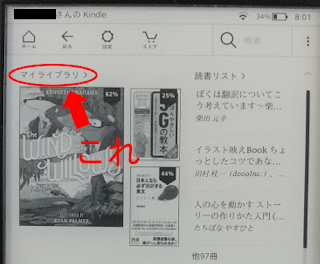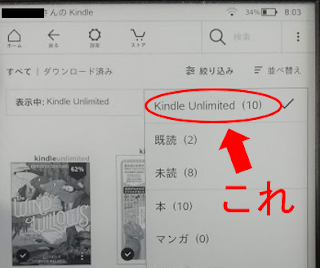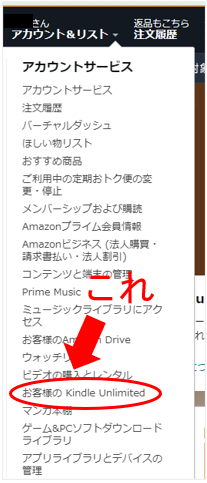AmazonのKindle Unlimitedには、同時にダウンロードできる本は10冊まで、という決まりがあります。
制限を超えて11冊目をダウンロードしようとすると、現在利用中の本が表示され、削除する作品を選ばなければいけません。
毎回その場で迷うのもよいですが、日ごろから自分がダウンロードしている本を把握しておけば、読み放題の枠のやりくりをスムーズに行えます。
そこで今回は、Kindle本体やAmazonのサイトから、Kindle Unlimitedで利用中の本を確認する方法をご紹介。
知っておくと便利なので、ぜひ参考にしてみてください。
Kindle Unlimitedで利用中の本の確認方法
① Kindle本体からの場合
Kindle本体から読み放題で利用中の本を確認するには、まずホーム画面左上あたりにある「マイライブラリ」をタップします。
すると、現在自分のKindleのクラウド上に入っている本の一覧が出てきます。
この画面で、右上にある「絞り込み」をタップ。
出てきた項目の中から「Kindle Unlimited」を選択します。
こうすると、自分が今Kindle Unlimitedでダウロードしている本だけを抽出して表示することができます。
すでに読み終わっていたり、気に入らなかったりして不要になった作品があるのなら、表紙画像の右下にある「点が縦に3つ並んだマーク」をタップします。
そこで「Kindle Unlimitedに返却」を選ぶと、本が消え、読み放題の10冊の枠を一つ空けることが可能です。
また、「あとで読むつもりだけど、端末の容量を節約したい」という場合は、「Kindle Unlimitedに返却」ではなく、「端末から削除」を選択。
こうすれば、クラウド上には本を残したまま、端末上からだけ本を削除できます。(Kindle Unlimitedの枠は変化なし)
② Amazonのサイトからの場合
Amazonのサイトから確認する場合は、ページの右上にある「アカウント&リスト」にカーソルを乗せ、出てきたメニューの中から「お客様のKindle Unlimited」を選択します。
すると、自分のKindle Unlimitedの契約情報とともに、読み放題で利用中の本の一覧が表示されます。
読み終わるなどしてKindle Unlimitedから削除したい本があれば、タイトル横にある「利用を終了」ボタンを押せばOKです。
ちなみに、このページで「表示」の部分を「現在」にすると今利用している本だけが、「すべて」にすると過去にKindle Unlimitedで利用したことのある全ての本が出てきます。
「並べ替え」を「日付の古い順」に変えると、自分がずっと前にどんな本をダウンロードしていたのかを見れて面白いですよ。
さいごに
Kindle Unlimitedの10冊の枠は、数が絶妙で、本の取捨選択にはいつも頭を悩ませます。
「あとでダウンロードすればいいや」と思っていた本が、いつの間にか読み放題の対象外になっていたりすると、涙が出そうになりますね。
せめて自分が利用中の本くらいはしっかり把握して、サービスを最大限活用しましょう!